Transforma tu mini PC en un homelab con Proxmox VE
Hacía tiempo que quería tener Grafana en casa para monitorear, entre otras cosas, la velocidad de Internet. Al principio pensé en comprar una Raspberry Pi, por su bajo consumo energético y tamaño compacto, pero al revisar los precios actuales... ¡Están bastante elevados!
Así que busqué otras opciones, y encontré una mejor alternativa: un PC Tiny reacondicionado. Sorprendentemente, no solo era más barato que una Raspberry Pi, sino que además ofrecía mejor rendimiento, mayor capacidad de actualización y soporte para virtualización.
PC Tiny seleccionado
Modelo elegido: Dell Optiplex 7040 Tiny – USD $120
- Procesador: Intel Core i5-6500T @ 2.9 GHz (Turbo Boost a 3.4 GHz) – 4 núcleos
- Memoria RAM: 8 GB DDR4 (expandible a 16 GB)
- Almacenamiento: 240 GB SSD
- Dimensiones: 4 cm (ancho) x 12 cm (alto) x 12 cm (profundidad)
Nota: Realicé una mejora adicional agregando un módulo de 8 GB DDR4 que tenía en casa, llevando la RAM a un total de 12 GB (1 x 4GB, 1 x 8 GB).
Instalación paso a paso de Proxmox VE
Te explico cómo llevé a cabo la instalación de Proxmox VE, el hipervisor de código abierto ideal para la gestión de máquinas virtuales mediante una interfaz web potente e intuitiva.
1. Descarga de Proxmox VE
El primer paso consiste en descargar la imagen ISO desde el sitio web oficial de Proxmox. En este caso, utilicé la versión Proxmox VE 8.4.
2. Creación de un USB booteable
Para crear un USB booteable con la imagen ISO descargada, utilicé la herramienta Balena Etcher, que permite grabar imágenes de manera sencilla y rápida.
3. Configuración del arranque desde USB (opcional)
En algunos casos es necesario desactivar el Secure Boot desde la BIOS/UEFI y configurar el arranque desde el dispositivo USB (generalmente con la tecla F12 durante el encendido). En mi caso, fue indispensable hacerlo ya que el equipo venía con Windows 10 Pro preinstalado.
4. Inicio del instalador de Proxmox
Una vez configurado el arranque desde USB, se inicia el instalador de Proxmox VE automáticamente.
5. Instalación en modo gráfico
Selecciona la opción de instalación en modo gráfico. El instalador es bastante intuitivo; deberás configurar aspectos como la contraseña de administrador, el nombre del equipo y los parámetros de red. Estas configuraciones pueden variar según el entorno de red o el escenario de despliegue.
6. Scripts post-instalación recomendados
Una vez finalizada la instalación base, es recomendable ejecutar algunos scripts post-instalación desarrollados por la comunidad, que optimizan y personalizan el entorno.
Enlace de scripts: https://github.com/community-scripts/ProxmoxVE
- Script - Proxmox VE Post Install: Este script permite realizar acciones como:
- Deshabilitar el repositorio Enterprise.
- Habilitar el repositorio sin suscripción (No-Subscription Repo).
- Añadir el repositorio de pruebas (Test Repo).
- Actualizar el sistema y reiniciar.
- Script - Proxmox VE CPU Scaling Governor: Por defecto, Proxmox mantiene la frecuencia del procesador en su máximo, lo que puede ser innecesario en muchos entornos. Este script ajusta dinámicamente la frecuencia del CPU según la carga de trabajo, optimizando el consumo energético sin sacrificar rendimiento.
7. Redimensionar el volumen de almacenamiento LVM
Al finalizar la instalación, notarás que Proxmox no utiliza todo el espacio disponible del disco. Para aprovechar el 100% de la capacidad, es necesario redimensionar manualmente el volumen lógico (LVM). Los siguientes comandos permiten hacerlo:
lvremove /dev/pve/datalvresize -l +100%FREE /dev/pve/rootresize2fs /dev/mapper/pve-rootCon estos simples pasos, ya tendrás disponible tu entorno homelab con Proxmox VE, listo para desplegar tus proyectos personales desde casa, como Grafana, Pi-hole, entre otros servicios autohospedados.


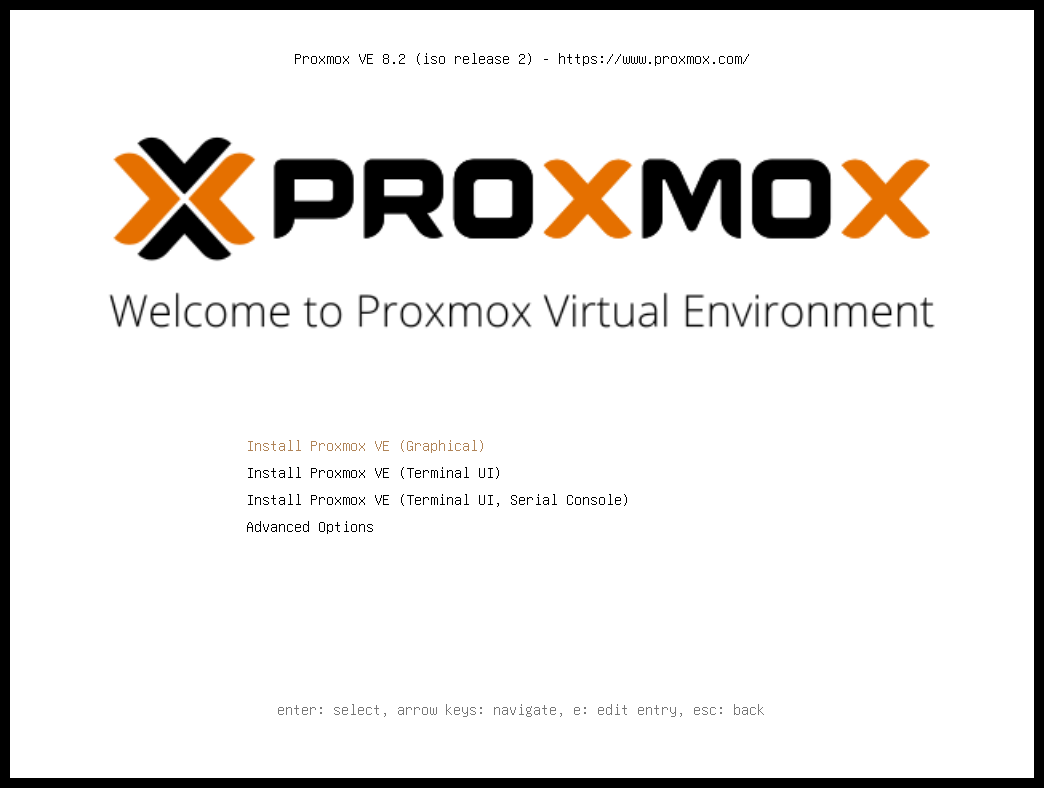
Comentarios
Publicar un comentario